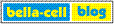Apakah Anda merasakan Windows Anda mulai lambat? Banyak factor yang dapat menyebabkan Windows berjalan “tertatih-tatih”, di antaranya penuhnya program start up. Banyaknya program yang berjalan saat start up, dapat membuat Windows berjalan lambat. Tips dan Trik Komputer akan memberikan tipsnya di bawah ini.
Untuk mengatur pengaturan program start up, langkah-langkahnya sebagai berikut.
Klik Start > Run > kemudian ketik MsConfig kemudian klik OK atau tekan ENTER hingga muncul jendela System Configuration Utility.
Kemudian pilih tab Startup, seperti di bawah ini.
Hilangkan centang pada program yang tidak perlu, kecuali antivirus, dan program download manager, jika tidak mengetahui fungsinya lebih baik hilangkan saja centangannya.
Kemudian klik Apply atau OK.
Restart computer untuk mendapatkan hasil atau efeknya.
Search

Minggu, 03 Agustus 2008
Setting Program Start Up
Pesan “I’m on sms” Pada Yahoo Messenger
Tips dan Trik Komputer kali ini kita akan mengetengahkan tips membuat pesan otomatis pada list YM (Yahoo Messenger) yaitu ketika kita sedang “offline” maka secara otomatis YM menampilkan pesan “I’m on sms” pada ID YM kita. Bagi yang newbie, silakan ikuti tips berikut.
Chatting memang telah membuat fenomena tersendiri di semua kalangan umur, profesi, dan status social. Sisi positif dari chatting adalah kita dapat berkenalan dengan orang dari seluruh dunia tanpa mengenal suku, agama, ras, golongan, status social, serta umur.
Biasanya setelah berkenalan, kita (para chatter) akan saling melakukan “tukar ID YM” satu sama lain dengan cara menambahkan pada list YM masing-masing. Dengan demikian jika suatu saat kita sedang “online” maka teman chatter akan mengetahuinya dan sebaliknya jika sedang “offline”.
Pada saat “offline”, kita dapat membuat secara otomatis agar Yahoo Messenger menampilkan status “I’m on sms” sehingga apabila mereka ingin menghubungi kita, dapat dilakukan via SMS atau call Hand Phone kita.
Untuk dapat membuat seperti itu, langkah-langkahnya sederhana dan mudah, sebagai berikut:
- Login ke Yahoo Messenger
- Klik menu Messenger > Sign in to mobile device >

- Kemudian akan tampil jendela seperti di bawah ini.

- Pilih “Indonesia” pada Country.
- Isikan nomor HP Anda pada Number
- Klik continue
- Jika berhasil, nomor HP Anda akan dikirimi kode 4 digit dan muncul jendela berikutnya seperti di bawah ini.

- Anda isikan kode 4 digit yang dikirimkan ke nomor HP Anda.
- Jangan lupa centang pada Automatically sign me into my mobile device when I Log out.
- Kemudian klik next
Sekarang, jika Anda sedang “offline” maka pada list YM teman chatting Anda akan muncul pesan “I’m on sms” pada ID YM Anda, seperti di bawah ini.

Read More......
Daftar tambahan virus PCMAV 1.5 Update Build3
Update Build3 secara resmi dirilis dengan penambahan 10 pengenal virus baru. Bagi Anda pengguna PCMAV 1.5 sangat disarankan segera melakukan update, agar PCMAV Anda dapat mengenali dan membasmi virus lebih banyak lagi. Jadi, total virus yang terdapat hingga Update Build3 kali ini sebanyak 30 virus.
Daftar tambahan virus PCMAV 1.5 Update Build3:
Adsw
Adsw.txt
Apong
Apong-Valeria
Babel
Bone
Bone.txt
Formalin
Gen.Rieysha
Gen.Rieysha.zip
PicCindy.C
Rieysha-Desa
Rieysha-Desa.htm
Rieysha-Desa.inf.A
Rieysha-Desa.inf.B
Rieysha-Hack.vbs
Rieysha-Hack.vbs.inf
Rieysha-Hack.vbs.txt
RontokBrow.H
RontokBrow.H.exe
RontokBrow.H.htt
RontokBrow.H.inf
RontokBrow.H.ini
ServMouse.inf
SmsLucu
SmsLucu.html
SmsLucu.htt
SmsLucu.inf
SmsLucu.ini
UdinLucu
Rieysha-Desa: PCMAV 1.5 Update Build3
Untuk mendapatkan dan menggunakan update PCMAV ini, pastikan terlebih dahulu PCMAV RealTime Protector tidak sedang aktif. Jika iya, Anda harus menutup aplikasi tersebut terlebih dahulu. Lalu Anda cukup menjalankan PCMAV Cleaner (PCMAV-CLN.exe), tentunya komputer harus dalam keadaan aktif terhubung ke Internet (non-proxy). Fitur GetUpdates dari PCMAV secara otomatis akan memberikan alamat internet yang aktif di mana Anda bisa men-download file update tersebut. Letakkan file hasil download tersebut (PCMAV.vdb) ke dalam folder di mana PCMAV berada. Jika sebelumnya telah terdapat file update yang lama, Anda cukup menimpanya. Dan nanti saat Anda kembali menjalankan PCMAV, ia sudah dalam keadaan kondisi ter-update.
Namun bagi Anda yang ingin mendapatkan file update tersebut secara manual, Anda bisa men-download file-nya melalui www.ziddu.com

Rieysha-Desa. Virus yang berukuran sekitar 148KB ini menggunakan icon seperti file multimedia. Ia dibuat dengan Visual Basic. Satu contoh yang jelas terlihat saat komputer terinfeksi oleh virus ini adalah munculnya sebuah MessageBox dengan tulisan “nikmatnya_gadis_desa”. Pada saat startup Windows pun muncul kotak pesan “salam buat virus maker and hacker jogja”.
Read More......
Membuat Program Tertentu Loading Otomatis
Apakah Anda hampir selalu menggunakan suatu program tertentu ketika Anda membuka atau menggunakan PC atau laptop? Misalnya saja, setiap kali Anda menyalakan PC pasti menggunakan aplikasi MS Word, atau Winamp, atau MS Excel atau yang lainnya. Jika ya, mungkin Anda dapat mempraktekkan TIPS MEMBUAT PROGRAM TERTENTU LOADING SECARA OTOMATIS.
Dengan tips ini, kita tidak perlu melakukan klik-klik untuk menjalankan program yang biasanya pasti dijalankan ketika kita menghidupkan computer dan pastinya akan menjadi lebih praktis, kan.
Tips yang akan disampaikan TIPS DAN TRIK KOMPUTER ini, hanyalah salah satu dari banyak tips lainnya.
Seperti biasanya, tips ini menggunakan group policy editor (gpedit.msc)
Langkah-langkanya, adalah sebagai berikut.
- Jalankan Group Policy Editor melalui Start >> Run >> kemudian ketikkan “gpedit.msc” (tanpa tanda kutip) kemudian tekan OK atau ENTER hingga tampil jendela group policy editor.
- Kemudian klik Computer Configuration >> Administrative Templates >> System >> Logon >> hingga tampilannya seperti di bawah ini.

- Kemudian pada kolom sebelah kanan, klik double Run the program at user logon hingga tampil jendela seperti di bawah ini.

- Kemudian pilih enabled kemudian klik Show pada Items to run at logon, hingga tampil jendela seperti di bawah ini.

- Kemudian klik add hingga tampil jendela seperti di bawah ini.

Kemudian ketikkan program yang Anda kehendaki, dalam contoh ini, tips dan trik computer mengetikkan winamp. Anda dapat menginginkan program yang lain, seperti winword (MS Word) atau excel (MS Excel) atau yang lainnya.
Kemudian klik OK kemudian OK dan OK lagi.
Selesai lah sudah..... hahahaha
Sekarang, cobalah Anda logoff kemudian logon lagi maka “winamp” (atau progam lain sesuai yang kita tambahkan) akan langsung loading tanpa harus melakukan klik icon-nya.
Selamat Mencoba dan Menikmati!!
Read More......
Tips Menyembunyikan Applets pada Control Panel
Karena alasan tertentu, (misalnya keamanan), Anda dapat menyembunyikan salah satu atau beberapa applets (komponen) dalam Control Panel sehingga tidak dapat diakses oleh user atau orang lain yang tidak bertanggung jawab. Simak tipsnya bersama TIPS DAN TRIK KOMPUTER berikut ini.
Seperti biasa, kita menggunakan salah satu fasilitas Windows XP, yaitu group policy editor atau gpedit.msc.
Langkah-langkahnya,
- Klik Start >> Run >> kemudian ketik gpedit.msc kemudian lanjutkan dengan klik OK atau ENTER hingga muncul jendela group policy editor.
- Kemudian klik User Configuration >> Administrative Templates >> Control Panel >> hingga tampilannya seperti seperti di bawah ini.

- Kemudian pindah ke sebelah kanan klik double pada Hide specified Control Panel applets hingga muncul jendela Hide specified Control Panel applets Properties, seperti di bawah ini.

- Kemudian klik Show pada List of disallowed Control Panel applets hingga muncul jendela show contens seperti di bawah ini.

- Kemudian klik Add dan akan muncul jendela add item seperti di bawah ini

Kemudian ketikkan sebuah applets (komponen) kemudian dilanjutkan dengan menekan OK. Jika ingin menambahkan applets yang lain, ulangi lagi prosedur di atas yang dilanjutkan dengan menekan OK lagi. Begitu seterusnya untuk applets-applets yang lainnya jika ingin ditambahkan.
Kemudian klik OK kemudian OK lagi atau Apply.
Selesai lah Sudah
Catatan ::::::
Untuk mengembalikan seperti semula, pilih Not Configured pada Hide Specified Control Panel applets.
Read More......
Mempercepat Akses START MENU
Saat ini, apa pun dituntut serba cepat jika tidak ingin tertinggal dengan yang lain. Tidak terkecuali pekerjaan dengan menggunakan aplikasi komputer. Jika Anda merasa START MENU pada Windows XP berjalan terlalu lama, Anda dapat membuatnya lebih cepat dengan tips mempercepat START MENU berikut ini bersama TIPS DAN TRIK KOMPUTER.
Tips kali, kita menggunakan fasilitas registry editor (Regedit).
Langkah-langkahnya sebagai berikut.
- Pastikan Anda membackup Registry Anda untuk mengantisipasi hal-hal yang tidak kita inginkan.
- Buka Regedit dengan klik Start >> Run >> kemudian ketikkan regedit dilanjutkan dengan ENTER atau OK hingga tampil jendela Registry Editor, seperti di bawah ini. Kemudian klik HKEY_CURRENT_USER >> CONTROL PANEL >> DESKTOP >> hingga tampilannya seperti di bawah ini.

- Kemudian klik HKEY_CURRENT_USER >> CONTROL PANEL >> DESKTOP >> hingga tampilannya seperti di bawah ini.

- Kemudian pindah ke kolom sebelah kanan, cari dan temukan variable MenuShowDelay. Ubah dari nilai defaultnya 400 menjadi nilai yang lebih kecil.
- Lakukan klik double pada MenuShowDelay hingga muncul jendela edit string, seperti dibawah ini.

- Kemudian isi saja dengan nilai 0 atau sesuai kehendak Anda.
Lanjutkan dengan menekan OK.
- Kemudian restart computer atau logoff dilanjutkan dengan login kembali.